画像の挿入
トップ >> 基本操作編インデックス
突然開いたホームページに、文字ばかりがいっぱい詰まっていたらせっかく訪れた訪問者が見る気をなくしてほかへ行ってしまうかもしれません。てきと うな位置に画像を挿入して読みやすくしたり、商品を売るサイトであればどんあものであるかわかるように画像を入れる必要があります。
ホームページビルダーの場合、画像の挿入は「画像ファイルの挿入」ボタン ![]() から簡単に行えます。
から簡単に行えます。
画像を挿入したい位置にカーソルを置き、「画像の挿入」ボタンをクリックします。
すると、「開く」ダイアログが表示されるので挿入したいファイルを選択して「開く」ボタンをクリックします。
「プレビュー」にチェックを入れておくと右側に選択した画像イメージが表示されます。
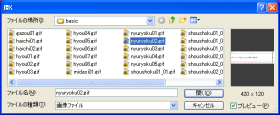
「画像ファイルの挿入」ボタンの右側の▼をクリックすると、素材集やスキャナから取り込んだ画像を挿入することもできます。
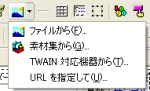
ページへ挿入する画像はあらかじめ適当な大きさにサイズを縮小して用意しておきます。
大きなサイズの画像をそのまま挿入して、ホームページビルダーで画像をドラッグしても縮小することができますが、ページ自体の容量が大きくなり表示速度が遅くなってしまいます。